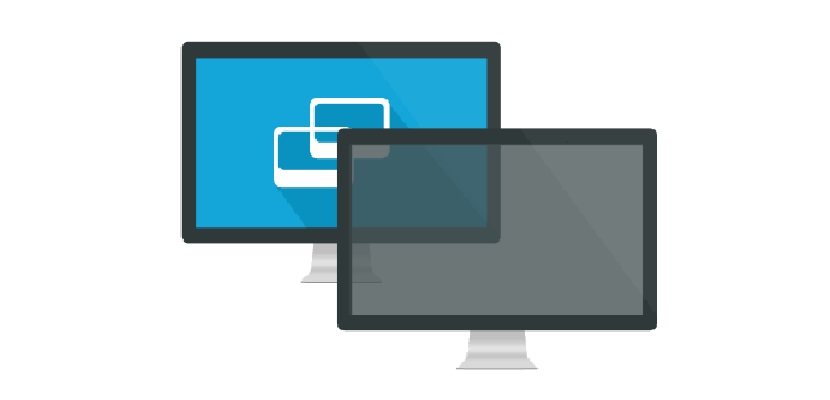
该 本地网络提供的可能性 当我们拥有多台计算机时,它们就足够了。 其中之一是此应用程序提供的称为Screentask的应用程序,它允许 分享画面 从您的计算机到同一Wi-Fi或LAN网络中的另一台计算机。
Screentask是一个 免费的开源应用 简化了在同一网络上与其他人共享计算机屏幕的任务。
该应用程序的优点之一是,由于一切都发生在同一网络上,因此我们无需登录就可以了。 当应用程序已经运行时, 它提供了一个可以共享的URL 与位于同一本地网络下的所有计算机。
通过仅在给定的计算机上使用给定的URL,其他用户 他们将能够看到您的PC屏幕 无需安装其他软件即可在任何Web浏览器和任何平台上运行。
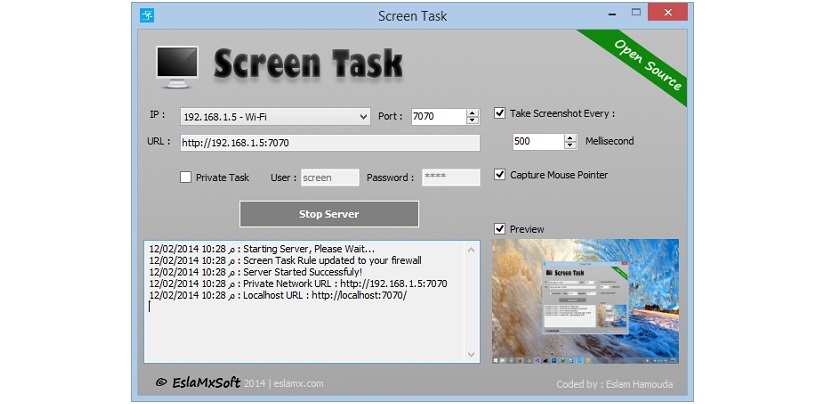
屏幕任务很容易配置
你只需要 将其安装在要共享屏幕的计算机上。 启动它时,必须通过IPs菜单选择要使用的网络设备。 然后指定端口号和刷新时间。 屏幕任务允许您使用用户名和密码创建私人会话。 选择“私人任务”,然后填写用户名和密码字段。
当您在另一台计算机上使用给定的URL时, Web界面具有三个选项 要停止会话,请调整刷新时间并切换到全屏。
您可以从此链接下载Screen Task,该链接将您带到GitHub编译 您可以从中下载安装程序 直接或ZIP文件。 一个适用于台式计算机的程序,它将为您提供重要的功能,例如与他人共享屏幕。
我终于找到了可以通过浏览器流式传输的内容。 谢谢!
我配置了它,但在另一台PC上不起作用。我收到错误404,找不到文件…可能是什么原因…下载源代码,在netbeans中执行它时,我遇到了一些错误…有些额外的软件是需要...您能澄清一下吗?...
我使用它并且效果很好,只允许您共享“ Main”桌面,这很可惜,我使用的电脑是“ Expanded Desktop”模式,我想共享第二台显示器,但是从我看来不可能。
优秀的工具。
非常感谢您提供的信息= P